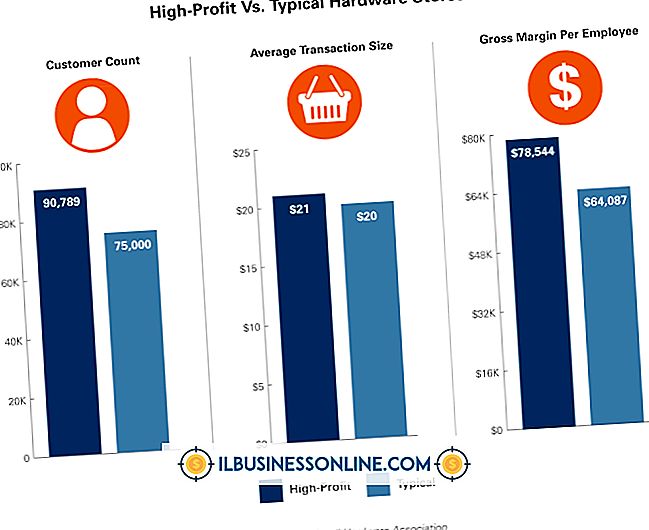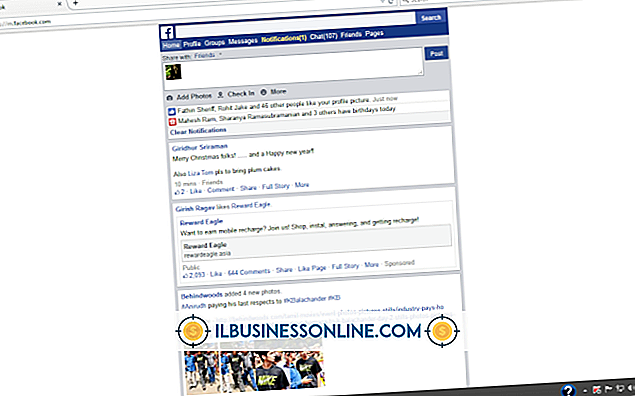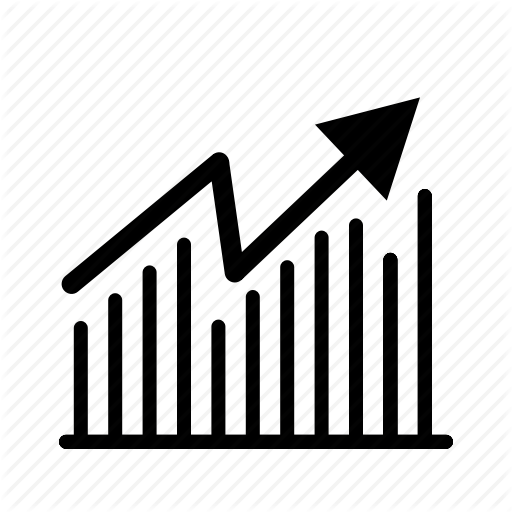Ubuntu 10.04 Dual Boot Çalışmıyor

Bazı Ubuntu 10.04 kullanıcıları hala bazı programlar için Windows'un kullanılmasını gerektirebilir, bu nedenle Ubuntu'yu çift önyükleme yapılandırmasında Windows'un yanına yüklemeyi seçerler. Tipik olarak, bu oldukça kolay bir şekilde yapılabilir, ancak işletim sistemlerinden birinin veya her ikisinin de doğru şekilde çizilmemesine neden olan bir şeylerin yanlış gitme olasılığı her zaman vardır.
Wubi Kurulumu - Windows Önyükleme Hatası
Ubuntu, Windows için Wubi sanal disk yükleyici aracılığıyla yüklenmişse, Windows'un önyüklenmesini durduran yaygın bir hata eksik bir "hal.dll" dosyasıdır. Bu sorunu gidermek için, bilgisayarı Ubuntu Live CD ile önyükleyin, Windows sürücünüze çift tıklayın ve Windows klasörünü açın. “Hal.dll” ifadesini arayın, en yeni sürümü “/ windows / system32” dizinine kopyalayın ve bilgisayarı yeniden başlatın. Eğer bir CAB dosyasının içindeyse, CAB dosyasına sağ tıklayın ve “Arch manager ile aç” ı seçin. “Hal.dll” dosyasını çıkarın, “windows / system32” dizinine kopyalayın ve yeniden başlatın.
Wubi Kurulumu - Ubuntu Önyükleme Hatası
Windows düzgün kapatılmadıysa, Ubuntu daha sonra başlayamayabilir. Bu sorunu gidermek için Windows’a önyükleme yapın, Başlat menüsündeki Ara kutusuna ya da komut istemini başlatmak için Başlat ekranından “CMD” yazın. Buraya ve tüm komut satırı girişleri için “chkdsk / r” yi tırnak işaretleri olmadan “Enter” tuşuyla izleyin. Windows yüklenmeden önce taramanın çalışmasına izin vermek için yeniden başlatın. Tarama çalıştıktan sonra, yeniden başlatın ve önyüklemeyi Ubuntu'da yapın.
Bu işe yaramazsa, Windows’a önyükleme yapın, Explorer’ı başlatın ve Windows 8’deki Görünüm menüsünden “Gizli Öğeleri Göster” i tıklatarak gizli dosyaları görüntüleyecek şekilde ayarlayın. “C: \ ubuntu \ diskleri” bölümüne gidin. Bir dosya olmalı. bu klasörde "root.disk" olarak adlandırılır. Değilse, 3GB'tan büyük bir dosya için “C: \ found.000” veya “C: \ dir0000.chk” dizinlerini kontrol edin .. Eğer bulunursa, “c: \ ubuntu \ disks” dizinine taşıyın, “yeniden adlandırın” root.disk ”ve Ubuntu'yu başlatmak için yeniden başlatın.
Standart Çift Önyükleme - Windows Önyükleme Hatası
Bu hata genellikle bir işletim sistemi kurulurken Windows Ana Önyükleme Kaydı veya MBR üzerine yazıldığında ortaya çıkar. Bu sorunu onarmak için, bilgisayarınızı Windows yükleme diskinizle ya da Windows onarım diskiyle önyükleyin. Windows XP için, “R” tuşuna basarak kurtarma seçeneğini seçin ve komut isteminde “fixboot” ve “fixmbr” komutlarını yazın. Vista, 7 veya 8 için konum ve klavye ayarlarınızı seçin, ardından “Bilgisayarınızı Onarın” öğesini tıklayın. Windows kurulumunuzun seçili olmadığından emin olun, “İleri” yi tıklayın ve “Komut İstemi” ni seçin. “Bootrec.exe / fixboot ”ve“ bootrec.exe / fixmbr ”komutları. Bilgisayarınızı yeniden başlatın ve Windows başlamalıdır. Bu, bir sonraki bölümde düzeltilebilecek olan Ubuntu'nun önyüklenmesini durduracaktır.
Standart Çift Önyükleme - Ubuntu Önyükleme Hatası
Bu genellikle, Windows MBR üzerine yazdığında veya onardığında gerçekleşir. Sorunu çözmek için, Ubuntu Live CD'nizi açın ve Uygulamalar menüsünü açarak “Donatılar” ve “Terminal” seçeneğini seçerek bir terminal başlatın. Komut isteminde, “sudo grub-install / dev / sda” ve “sudo update-grub ”Grub ön yükleyicisini yeniden yüklemek ve güncellemek için. Mektubu izleyen bölüm numarasını eklemeden, “/ dev / sda” ile önyükleme sürücünüzün adını değiştirin. Disk bilgileri “sudo fdisk -l” komutu ile bulunabilir. Yeniden başlatın ve Ubuntu'yu başlatın.